kindle(電子書籍)出版でやることリスト10|ひとりでできる!必要期間と注意点など
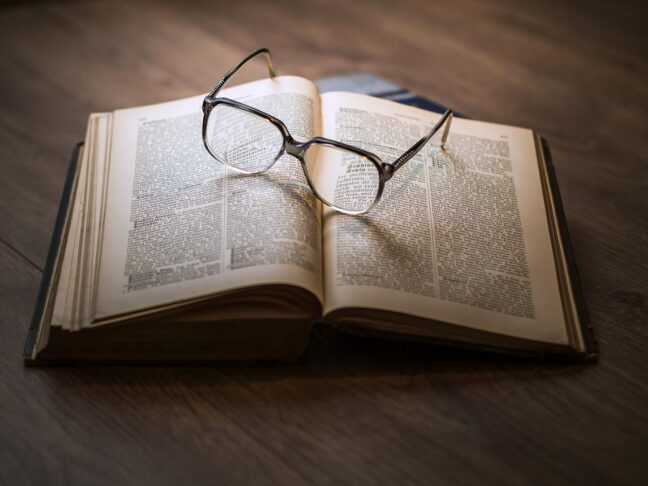
「電子書籍を出してみたいけど、どうやるのか分からない…」
「そもそもどのくらいの期間がかかるの?」
「スケジュール通り出版するには何を注意したら良いの?」
そんな風に考えている方へ、
実際に電子書籍を出版してみた経験から
解説していきます。
一気通貫ひとりで出版する方法です。
結論、特別なスキルは不要!
なので、初めてでも無料で
調べながら電子書籍の出版は可能です。
インスタやYouTubeなどのSNS発信と
労力はそう変わらないと思いますので
Kindle出版はやらない手はないですね!

まずは自分でやってみてから、
プロにお金を払いつつ精度をあげる
というのが良いかと。
一度自分でやってみることで
何をどう頼めばいいのか?
お金をかけるポイントも分かってきます。
目次
1)出版日を決める

「え?いきなり?」
と思う方もいるかもしません。
しかしまずは「出版日を決める」
ことからスタートしましょう!
なぜなら、出版日が決まらないと
何だかんだと先延ばしになってしまうから。
たくさんやることがある中で、
書籍を出版するというのは
かなり堅い意志がないと難しいんですよね…!
なので、まず出版日を決めてしまって
退路を断つということです。

あなたはいつ頃出版したいですか?
私は分かりやすく「自分の誕生日」を
目標に決めました!
決めたら誰かに宣言するのも
いいかもしれません。
さらに退路を断つんです(笑)
2)本の内容を考える・決める

さて、出版日が決まったら
ステップ2!
書籍の内容を考えていきましょう。
目的と言ってもいいかもしれませんね。
- あなたは誰にどんな内容を届けたいですか?
- 読んだ人にどんな風になってもらいたいですか?
- この本を出版することは、あなたに何をもたらしますか?
そんな問いに回答していきたいです。
ここでタイトルも大体決まりますね。
<ポイント>
タイトルはとっても大事!
キーワード選定は慎重にしたいですね。
実際にAmazonで気になるキーワードを検索してみて!
どんな本が存在していて
どれくらいレビューが付いているか(売れているか)
が分かるのでとても参考になりますよ。
内容が決まったら執筆していきましょう!
個人的には、目次からつくってしまうのがおすすめ。
ブログを書くときも同じなのですが、
執筆内容の柱を決める感覚です。
まず目次をつくってから肉付けしていく。
私の場合は、目次をつくることで
割とすんなり執筆を進めることが出来ました!
※目次なしで書こうとしていた時は全然進まずでした…汗。

私は存分にコーチングセッションを
利用しました!
出版日を決めるところから、
内容についてもたくさん話しました。
自分の気持ちが明確にハッキリするし、
やる気も湧いてくるので
本当に助けられました…!
本の執筆も、あなたの在り方がとても反映される作業です。
良かったらコーチングを利用することで
あなたらしく納得のいくアウトプットにしてくださいね!
▶コーチングの案内を見てみる
本の紹介:小説を書く人のAI活用術 AIとの対話で物語のアイデアが広がる
ChatGPTをはじめとする生成AIの普及に伴い、プロ作家たちもストーリーづくりやアイデア出しに生成AIを活用しはじめています。本書では、プロ作家とストーリーデザイナーが、生成AIを活用して物語のアイデアの幅を広げ、魅力的な小説を書くコツを解説します。生成AIと対話する具体的な手順やAIへの指示文(プロンプト)、プロ作家が考えるAI時代の小説のあり方、AIを使って小説を執筆する際の法的な注意点など、AIを活用して小説を書くときに必要な知識がこの1冊でわかります。
3)表紙を作成する

本の執筆というより、
タイトルが決まったら表紙の作成をしていきましょう!
私はInkscape(インクスケープ)という
無料のアプリを使用して作成しました。

Adobeのイラストレーターに似た
描画アプリです。
もしかしたらちょこっと難易度高めかもしれませんが、
無料なので、試してみる価値アリです。
(他の画像を作成するときにも使えますので!)
<ポイント>
表紙もタイトルと同様、
自分が出版しようとしているジャンルを
Amazonで検索してみて!
どのような色味が多いのか?
フォントは何を使っている?
イラストのテイストはどんなものか?
など、人気の傾向が見えてくるかも。
あとはせっかく自分の本なのですから、
自分のテンションが上がるような
自分らしい表紙にしたいですよね!
そのヒントも見つかるかもしれません!
イラレやインクスケープが難しければ
CanvaでもOK!
十分表紙を作成可能です。
また、イラストを入れたい場合には
イラストACがおすすめ!
こちらも無料で素敵なイラストに出会えますよ♪
私もよくお世話になっております!
今回の表紙のイラストもすべてイラストACです。

画像を作った経験がない、
デザインに自信がない、
という場合には
自分でつくることにこだわらず
ココナラで頼むのも
良いかもしれませんね!
4)執筆する(Googleドキュメント→Microsoftワード)

表紙がかたちになってくると
断然やる気もアップしてきますよね!?
そうしたら、執筆をどんどん進めていきましょう!
<ポイント>
書籍の出版となると、
「たくさん書かなければ…」
と思う人も少なくないと思います。
でも、長ければ良いというものでもないんですよね。
本当に伝えたいことが伝わるために
必要なボリュームがあればOK!
なので、文字数が10万文字とか
100ページはないと…とか気負う必要なしです。
特に電子書籍は読みやすい方が好まれたりもします。
でも短すぎると物足りなかったりするので、、
1万~3万文字くらいが無難なのではと思っています。
個人的にはGoogleドキュメントが
デバイス問わず書けるので使いやすいと感じています。
なので、Googleドキュメントで
執筆を進めていきました。
※ステップ6で「添削」を入れているので、
誰かに見てもらう際にもシェアしやすくて良いですよ!
ただし…!!
Kindleで縦書き出版したい場合には要注意。
Googleドキュメントでは縦書きに出来ないのです!
縦書きにしたいならMicrosoftのWordか、
MacのPagesを使用することになります。
私はワードを使用して縦書きにしましたよ!

執筆は一番時間がかかりますよね。
何文字くらいをいつまでに書くのか?
目標も決めておけると良いかもしれません。
私は「約1万文字を出版日の3週間前までに書く」
という感じで目安にしていました!
本の紹介:必ず書ける「3つが基本」の文章術
10万部突破のベストセラー
『書くことが思いつかない人のための文章教室』著者が新たにおくる、一流の文章が書けるコツ
文章を書くのは苦手ですか?
簡単に書くコツは「3つ」を意識すること。
これだけで小論文や仕事の報告書、ブログ記事などどんな文章も短時間で、しかも他人が唸る内容に仕上げることができます。
5)挿絵を作成する(Canvaなど)

書籍の本文が出来てきた!
ときに考えたいのが挿絵です。
なくてもOK!
なんですが、やはり絵があると
イメージが湧きやすくて
読みやすいと思うんですよね。
「電子書籍はスマホで読む」割合が8割、
なんてデータもあるくらいなので
カラーの挿絵があると読者にとっては
分かりやすいし読みやすいはず。
私はKindle専用端末で書籍を読んでいる派なので
こんなにもスマホ派が多いのにはびっくり…!
ですが、気づいたからには挿絵を入れたいなと。
本文がほぼ出来てからだったので
挿絵をつくるのは苦ではなく
Canvaで数時間というところでした。

私は書籍の5章に対して
挿絵9枚入れました。
具体的には、
イメージを膨らませるような画像と、
要約するような文字の入った画像です。
6)添削・校閲する

電子書籍は一度出したら修正不可。
なので、誤字脱字はしたくないですし
納得いくかたちで出したいですよね。
なので、自分で校閲したり
誰かに添削してもらえるようにしたいです。
<ポイント>
私の場合は、コーチ仲間に添削をお願いしました。
とても丁寧にフィードバックをもらい、そこから追加・修正をしました。
読者を想定して書いているとはいえ、
やはり自分だけでは見えないものってあるなと。
それだけでも、分かりにくい表現を減らしたり
届けられるものが増えるのではないかと思います。
出版社のプロでなくとも、
他者の手を借りるというのは
できるならやった方が良いと思っています。

率直に意見を伝えてくれる人
が好ましいですね!
頼める人がいない場合には、
色々な視点に立ってみながら
何度も読むのが良いと思います。
7)kindleプレビューで確認する

表紙、本文、挿絵が出来たら!
次のステップはプレビューで確認です。
実際にKindleではどのように表示されるのか?
を確認しながら微調整していきます。
私はワードの原稿ファイル(画像入り)をアップして、
プレビュー確認をしていきました。
ちょっとした改行箇所だったり、
画像のサイズ感だったりと
修正していきましたよ。
そして、最も盲点だったなと感じたのは
「数字」です。
数字は半角で入れていたのですが、
縦書きにすると半角数字は寝てしまうんですね。
なので、すべて全角数字に修正しました。

プレビュー見たらテンションアップ(笑)
出版前とは言え、
かたちになってきている実感を味わえて
既にちょっとした達成感さえあります!
8)Amazonにアップする

プレビュー確認での微調整・修正が済んだら
ついにAmazonへアップロードしていきます。
Amazonダイレクト・パブリッシング
にアクセス・ログインすることで出来ます。
ここでは詳細項目については割愛しますが、
必要な情報を入れて文書ファイルをアップするので
余裕を持って1時間くらいはあった方が良いです。
書籍の説明や、価格などは
あらかじめ考えておけると安心ですね。
また、ファイルをアップロードしてから
Amazonのチェック(レビュー)待ちになります。
最大72時間かかるということですので、
出版予定日に向け余裕を持ってやっていきましょ!

説明や価格については
出版後にも変更可能です!
「アマゾンランキング1位獲得」
とか説明に書いてあるのはそういうことです。
また、電子書籍の場合は
出版後一定期間経ったら
値上げするというのも
ちょくちょく見かけます。
KDPセレクト(Kindle Unlimited)の登録について
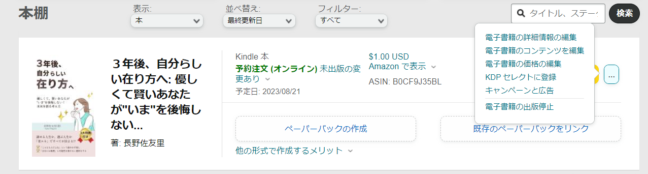
Kindle ダイレクト・パブリッシングの本棚にて
「KDPセレクトに登録」という項目があります。
これは「Kindle Unlimited」の対象にするという意味。
Kindle Unlimitedは月額980円で
対象の書籍が読み放題の
サブスクサービスですね。
結論、今回の出版では
KDPセレクトに登録しない
ことにしました。
理由は大きく以下の3点です。
- KDPセレクトだと価格を100円にできない
- 私が読んで欲しい読者層がKindle Unlimitedに登録しているとは思わない
- 実質無料で読めてしまうと行動に繋がりにくい
Kindle Unlimitedの対象にすると、
価格が250~2000円という制限があります。
(変更があるかもしれませんので、随時ご確認ください!)
そして今回の書籍では、
何よりも行動を変えて欲しい
という想いがあります。
100円でも支払う、身銭を切ることで
「ちょっとでもやってみるか」
と思って欲しいんですね。
ただでさえ
自分と真剣に向き合うというのは
面倒で大変な作業なので、、
今後多少の値上げの可能性はありますが、
手に取りやすいように
当分は100円~200円くらいの低価格としたいです。
なので現段階では
KDPセレクトへの登録はしないつもり。

「たくさんの人に届ける」ことも大事ですが
読んで終わって欲しくないんですよね…!
ここは出版の目的や、
読んで欲しい読者層を
よく考えて設定したいです。
本の紹介:美しく「バズる」技術 誰も教えてくれなかった本当のSNSマーケティングの教科書
自身のアフィリエイトの運用経験と、企業との運用実績を基にしたロジックは再現性が高く、誰にでも「バズ」ることができます。
SNSを始めてはみたけれど何を発信していいかわからない、自社のSNSのフォロワーが増えない…
その悩みを、この1冊ですべて解決。
9)予約販売の案内をする

さて、書籍のレビューが完了し
出版可能になったら
販売の案内をしていきましょう!
私は「予約販売」を選択したので、
レビュー完了後には以下の状態になっていました!
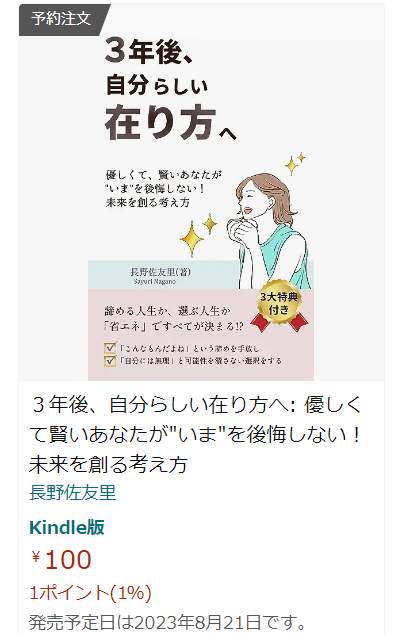
おぉおぉ!
これでAmazon著者のひとりに仲間入りです!!
※ちなみに、、
予約販売の場合3日前まで本の情報を編集可能。
<ポイント>
予約販売は発売日の0時に配信されます。
(厳密には数分のタイムラグがあるようですが)
予約販売だと発売日までの間に
知り合いに購入を依頼しやすいですよね!
応援したい気持ちも満たされるし、
ちょっと特別感もあるので。
SNSでの電子書籍出版の告知にも
予約販売は便利な方法です。
出版の目的にもよりますが、
マーケティング施策の幅が広がるのが嬉しいですね。

私は出版予定日1週間前に
諸々が整ったので、
各SNSで案内をしていきましたよ!
10)著者ページ(プロフィール)を整える

最後のステップです!
Amazonの著者ページを整えましょう!
プロフィール(写真と紹介文)ですね。
注意点は、
Amazonのレビュー完了しないと著者になれない
というところ。
なので、初めての出版の場合は
出版にGOが出てから
著者ページを編集できるというわけです。
Amazon著者セントラル
からできますよ。
さらに注意して欲しいのは
「Amazon.co.jp」を選択すること!
「Amazon.com」じゃないので注意です!
(後者だと検索結果で何も出てきませんでした…)

あなたのプロフィールを魅力的に!
たくさんの方にコンテンツが届くよう
しっかり書いていきたいですね。
まとめ:電子書籍出版は誰でもできる!

<出版までに要した期間:約3か月>
| ステップ | 内容 | 時間・期間 |
| 1 | 出版日を決める | 「出版しよう!」と決めたその瞬間 |
| 2 | 本の内容を考える・決める | 1か月くらいかけコーチングセッションを利用しつつ目次作成 |
| 3 | 表紙を作成する | 他の書籍のリサーチをしつつ、約1日で作成 |
| 4 | 執筆する | 約1週間 |
| 5 | 挿絵を作成する | 3時間くらい |
| 6 | 添削する | 同じ人に2回依頼。フィードバックにも時間がかかることを考慮し約2週間。 |
| 7 | プレビュー確認 | 1時間くらいで微調整・修正まで。 |
| 8 | Amazonにアップ | 1時間くらい。 |
| 9 | 予約販売の案内 | Amazonレビュー終了から販売日までの約1週間 |
| 10 | 著者ページを整える | 1時間くらい |
これはあくまでも私の場合、、
なので参考までに。
出版までに約3か月かかっていますが、
執筆以外のこともしながらですし
目次を作るまでが最も時間を使っているので…
もっと早く出版は可能だと思います。
もちろん、執筆ボリュームが多かったり
他にも時間がかかるところはありますけどね。
いやぁそれにしても出版するなんて
自分が子供の時には考えられなかった。
電子書籍とは言え、
自分が本を出すなんて、面白いぞ!と。
完全にひとりで、
ではないと思われたかもしれませんが
基本的にはひとりで(自分で)出版は可能
ということが伝わっていたら嬉しいです!
書きたいことがあるのなら、
誰かに伝えたい何かがあるのなら、
誰にでも電子書籍出版はできます!
ぜひあなたもコンテンツを作成してみてくださいね。

YouTube、ブログ、電子書籍と
色々発信していきますので
今後ともどうぞよろしくお願いします!
自分らしく生きる人が
ひとりでも増えますように
願いを込めて。
3年後、自分らしい在り方へ: 優しくて賢いあなたが”いま”を後悔しない!未来を創る考え方
「こんなもんだよね…」という諦めを手放すことに寄り添いたい。
「自分には無理…」なんて可能性を潰す選択はして欲しくない!
あなたの毎日はもっと明るく楽しいものにできる!!
そのヒントになるキーワードは
「省エネ」と「在り方」です。
もっとSNSを楽しく自分のものに!

発信の軸が定まると、もっと自分らしく表現できてネタに困らなくなります。継続力がアップするので良い結果が得られやすいのが特徴です。
-
ブログやYouTubeで発信していきたいけど、なかなか踏み出せない
-
既に発信はしているものの、継続の難しさを感じている
-
投稿自体は習慣になってきているけれどネタ切れ感がある
-
発信内容に自信が持てないときがある
-
もっとSNSを活用していきたいと思っている
-
SNSコンサルティングを受けたけれどイマイチだった
自己理解で望みを叶える!
無料プレゼント中

『自己理解』をぐっと深めると思考がクリアになって望みが叶う!もっとあなたらしく後悔のない人生を送るのにぜひこれらのツール&動画セミナーをお役立てくださいね。






